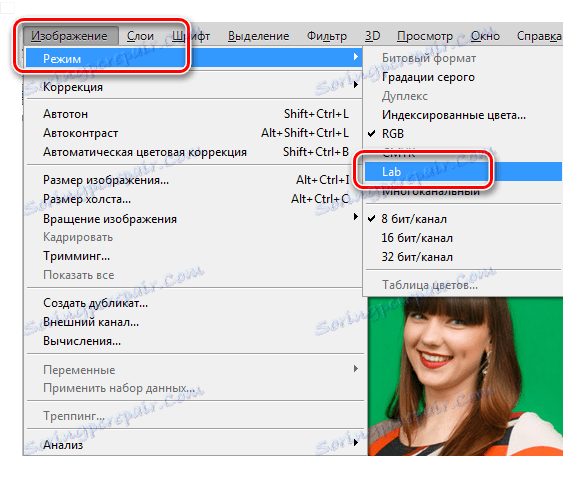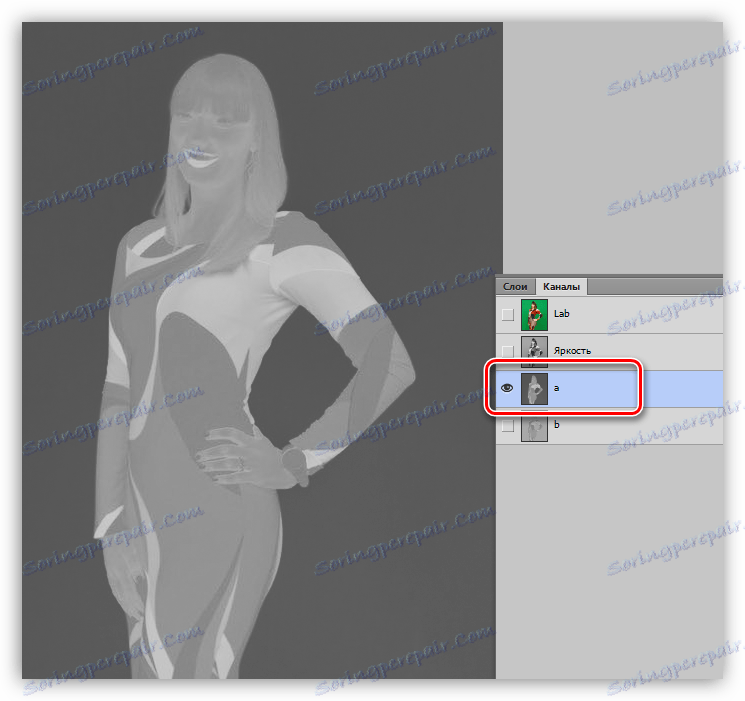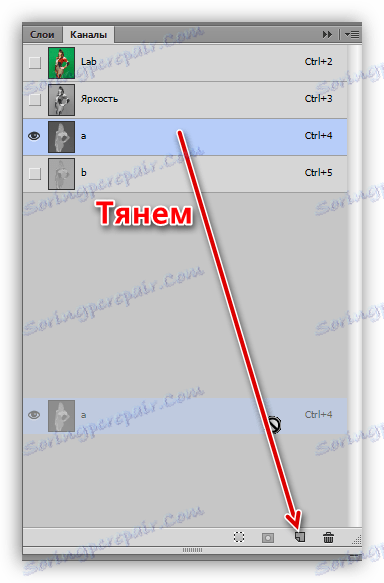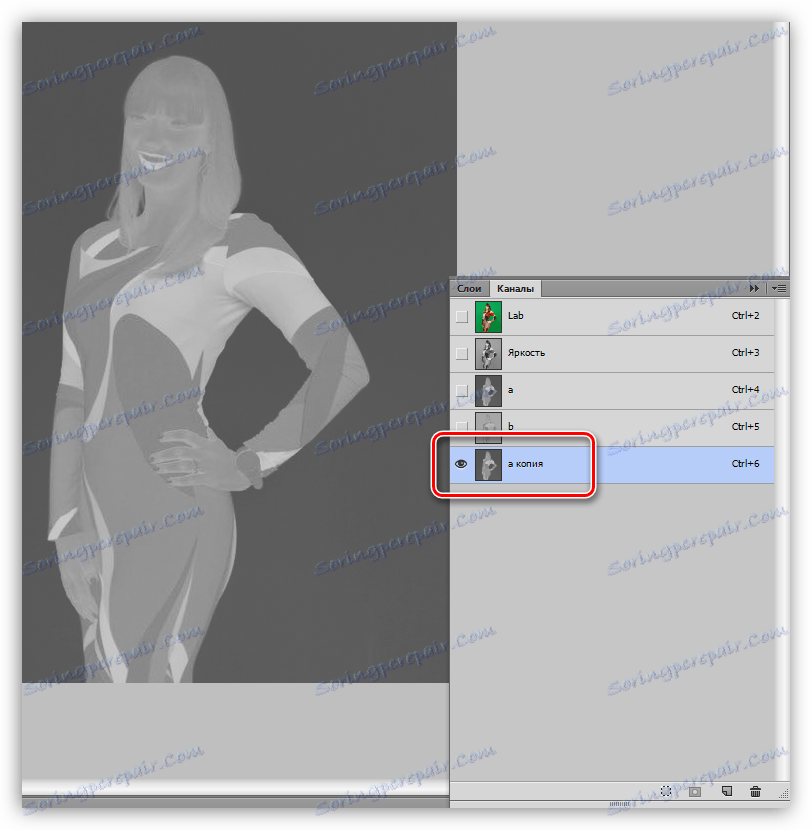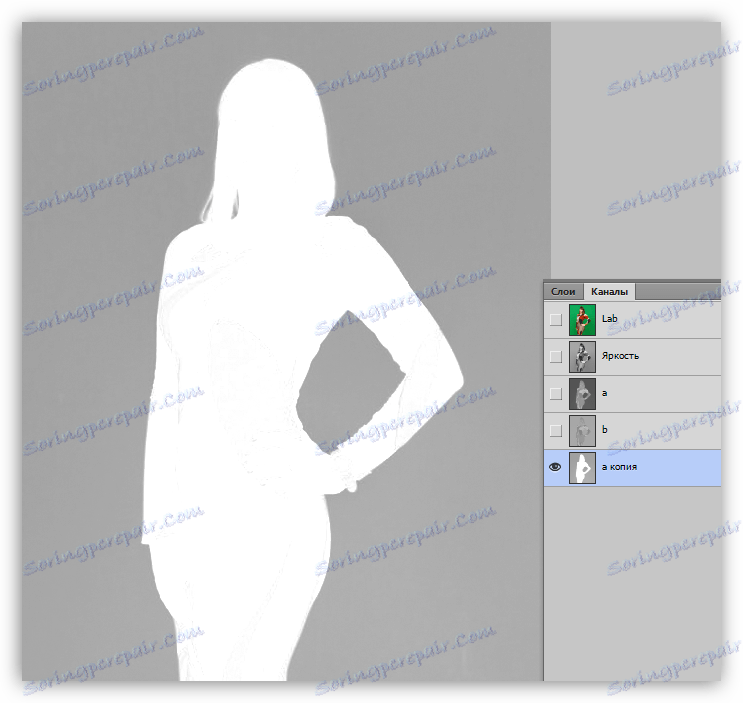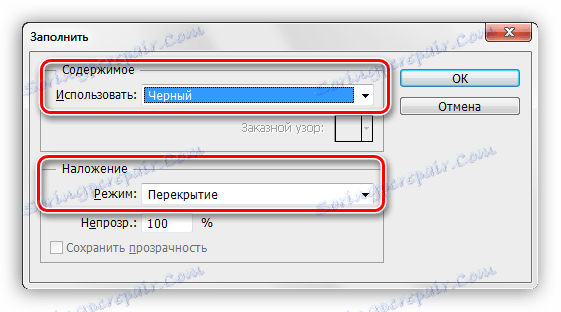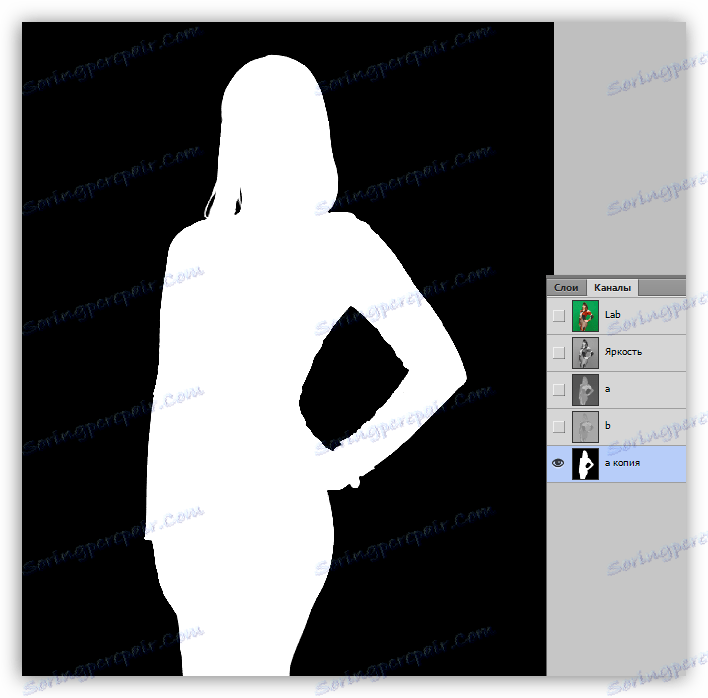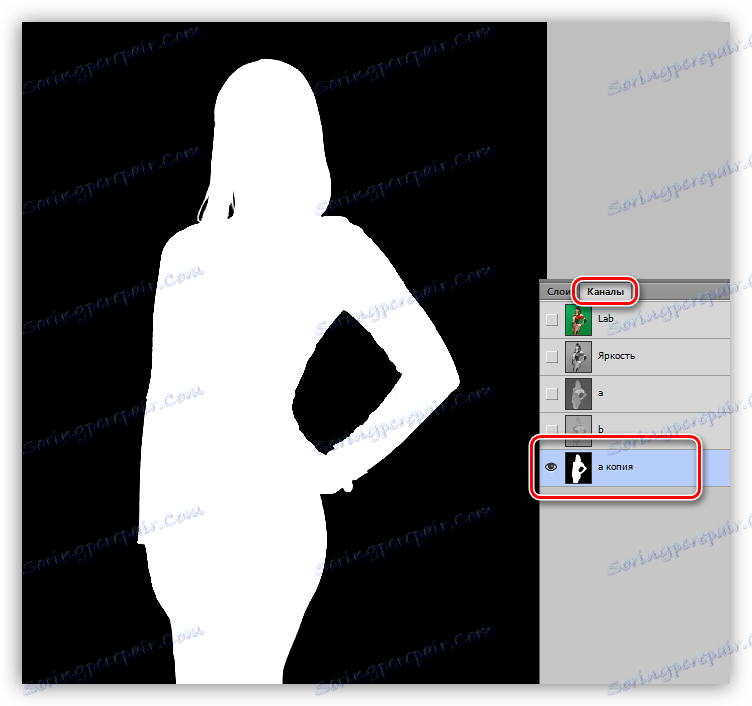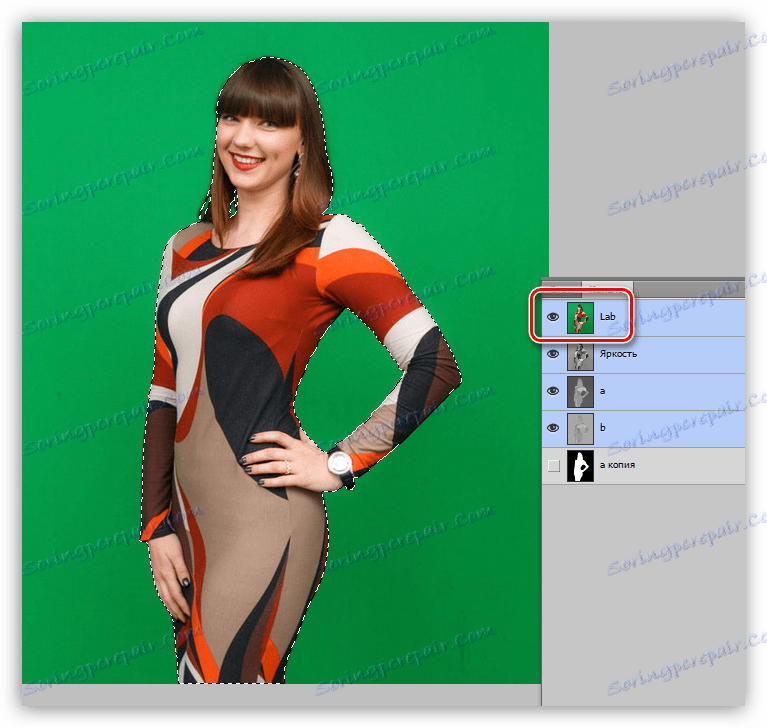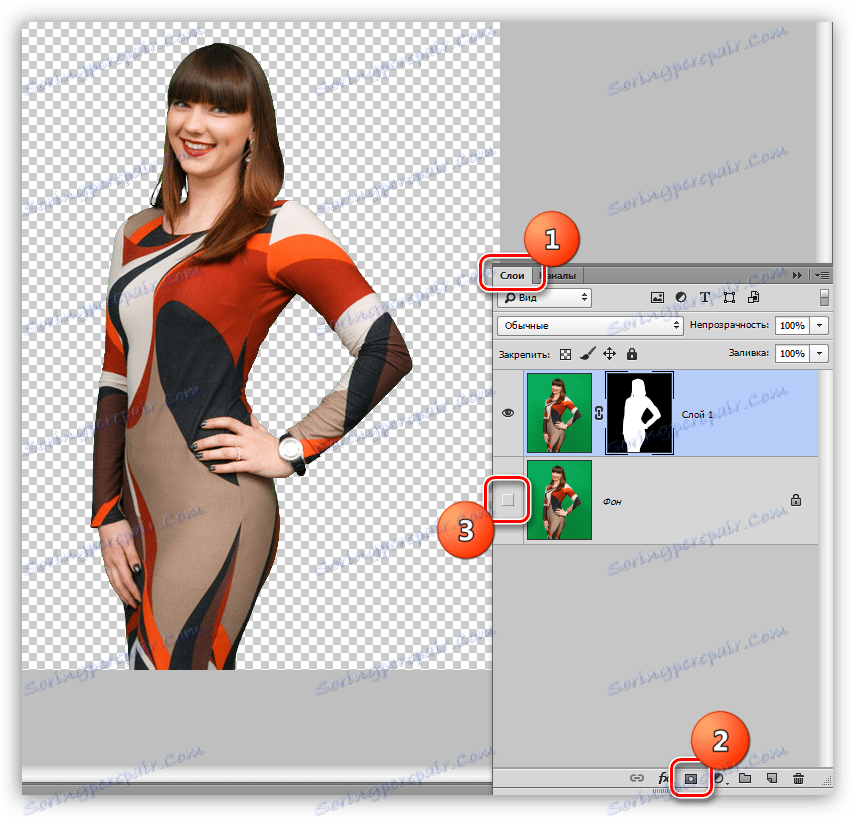Usuń zielone tło w Photoshopie
Zielone tło lub "chromakey" są używane podczas fotografowania w celu późniejszego zastąpienia innym. Chromakey może mieć inny kolor, na przykład niebieski, ale zielony jest preferowany z wielu powodów.
Oczywiście, strzelanie na zielonym tle odbywa się po wcześniej stworzonym skrypcie lub kompozycji.
Podczas tej lekcji spróbujemy usunąć zielone tło ze zdjęcia w programie Photoshop.
Usuwanie zielonego tła
Istnieje wiele sposobów na usunięcie tła ze zdjęcia. Większość z nich jest uniwersalna.
Lekcja: Usuń czarne tło w Photoshopie
Istnieje metoda, która idealnie nadaje się do usuwania chromakei. Warto zrozumieć, że dzięki takiej ankiecie mogą się również okazać nieudane strzały, które będą bardzo trudne w pracy, a czasem niemożliwe. Na lekcji znaleziono zdjęcie dziewczyny na zielonym tle:

Kontynuujemy usuwanie hromakee.
- Przede wszystkim musisz przetłumaczyć zdjęcie w przestrzeni kolorów Lab . Aby to zrobić, przejdź do menu "Image - Mode" i wybierz żądany element.
![Color Space LAB w Photoshopie]()
- Następnie przejdź do zakładki "Kanały" i kliknij kanał "a" .
![Kanał a w Photoshopie]()
- Teraz musimy utworzyć kopię tego kanału. To z nią będziemy pracować. Weź kanał lewym przyciskiem myszy i przeciągnij ikonę na dole palety (patrz zrzut ekranu).
![Utwórz kopię kanału a w Photoshopie]()
Paleta kanałów po utworzeniu kopii powinna wyglądać następująco:
![Kopia kanału a w Photoshopie]()
- Następnym krokiem jest nadanie kanałowi maksymalnego kontrastu, tzn. Tło musi być absolutnie czarne, a dziewczynka jest biała. Osiąga się to przez przemianę rzucania kanału na biały i czarny.
Naciśnij kombinację klawiszy SHIFT + F5 , a okno ustawień wypełnienia zostanie otwarte. Tutaj musimy wybrać biały kolor z rozwijanej listy i zmienić tryb mieszania na "Overlap" .![Wypełnij kanał bielą w Photoshopie]()
Po kliknięciu przycisku OK otrzymamy następujący obraz:
![Wynik wypełnienia kanału bielą w Photoshopie]()
Następnie powtórz te same kroki, ale z czarnym kolorem.
![Wypełnij kanał kolorem czarnym w Photoshopie]()
Wynik wypełnienia:
![Wynik wypełnienia kanału na czarno w Photoshopie]()
Ponieważ wynik nie został osiągnięty, powtórz wypełnienie, tym razem zaczynając od koloru czarnego. Uważaj: najpierw wypełnij kanał kolorem czarnym, a następnie białym. W większości przypadków wystarczy. Jeśli po tych czynnościach figura nie stanie się całkowicie biała, a tło jest czarne, powtórzyć procedurę.
![Wynik wypełnienia kanału a w Photoshopie]()
- Przygotowaliśmy kanał, a następnie musimy utworzyć kopię oryginalnego obrazu w palecie warstw za pomocą kombinacji klawiszy CTRL + J.
![Utwórz kopię warstwy w Photoshopie]()
- Ponownie przejdź do zakładki z kanałami i aktywuj kopię kanału a .
![Aktywuj kanał w Photoshopie]()
- Naciśnij klawisz CTRL i kliknij miniaturę kanału, tworząc zaznaczenie. Ten wybór określi kontur uprawy.
![Pobierz kanał do zaznaczenia w Photoshopie]()
- Klikamy na kanale o nazwie "Lab" , w tym kolor.
![Aktywuj kanał Lab w Photoshopie]()
- Przejdź do palety warstw, do kopii w tle i kliknij ikonę maski. Zielone tło natychmiast znika. Aby to sprawdzić, usuwamy widoczność z niższej warstwy.
![Usuwanie maski tła w Photoshopie]()
Usuwanie halo
Pozbyliśmy się zielonego tła, ale nie całkiem. Jeśli powiększysz, zobaczysz cienką zieloną obwódkę, tzw. Halo.
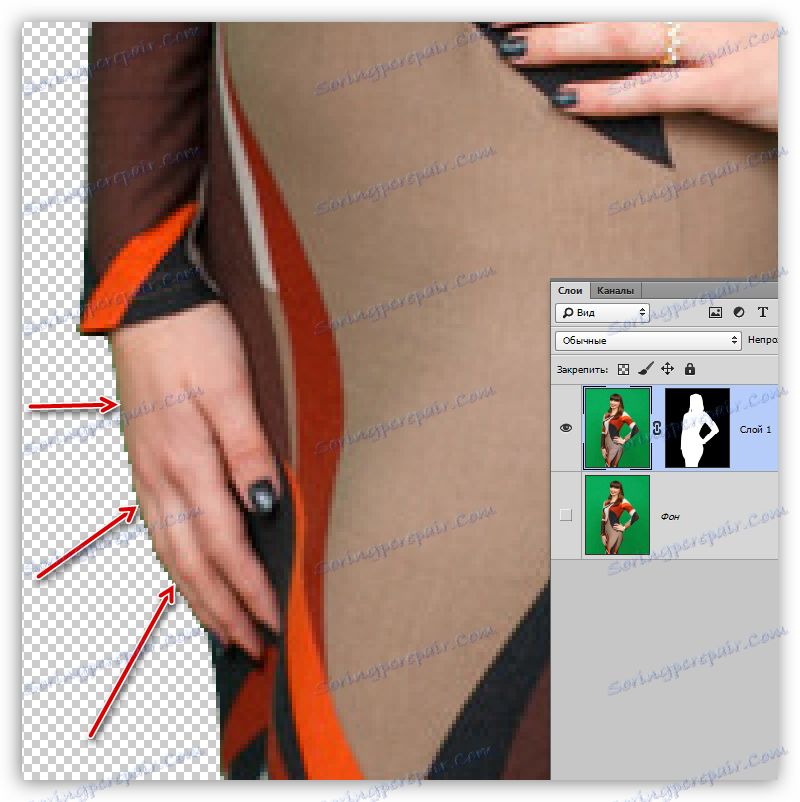
Halo jest ledwo zauważalne, ale kiedy umieścisz model na nowym tle, może zepsuć kompozycję i musisz się jej pozbyć.
1. Aktywuj maskę warstwy, naciśnij CTRL i kliknij na nią, ładując wybrany obszar.
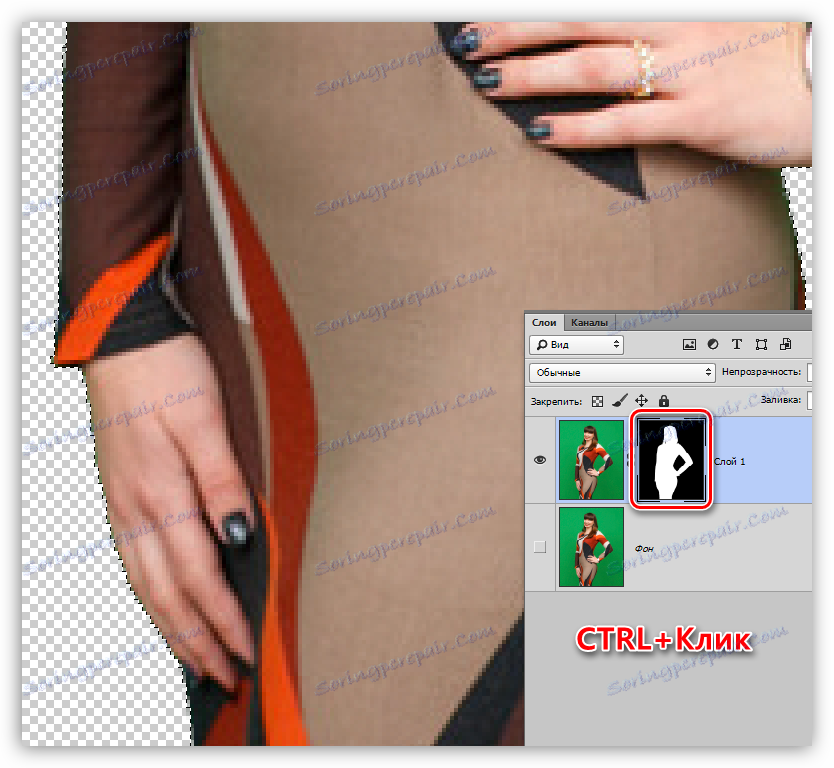
2. Wybierz dowolne narzędzie z grupy "Wybór" .

3. Aby edytować nasz wybór, użyj funkcji "Ulepsz krawędź" . Odpowiedni przycisk znajduje się na górnym pasku narzędzi.
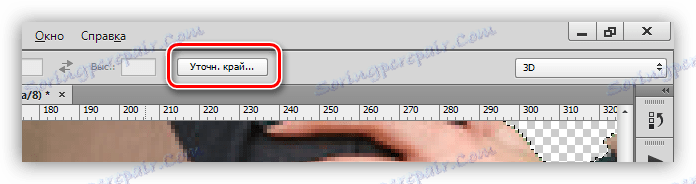
4. W oknie funkcji przesuniemy krawędź zaznaczenia i lekko wygładzamy "kroki" pikseli. Zauważ, że dla wygody ustawiony jest tryb widoku "On White" .
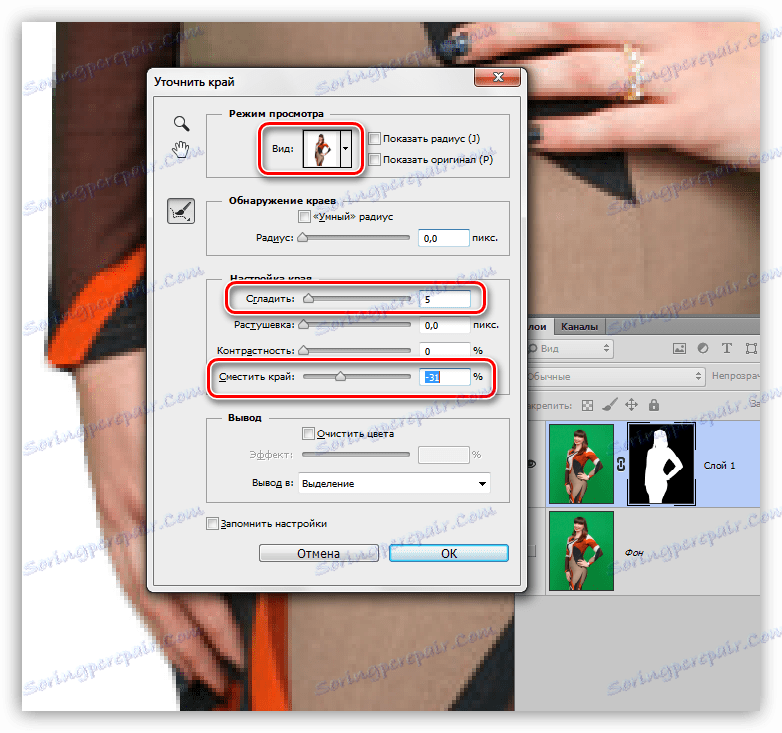
5. Odsłoń wyjście "Nowa warstwa z maską warstwy" i kliknij OK .
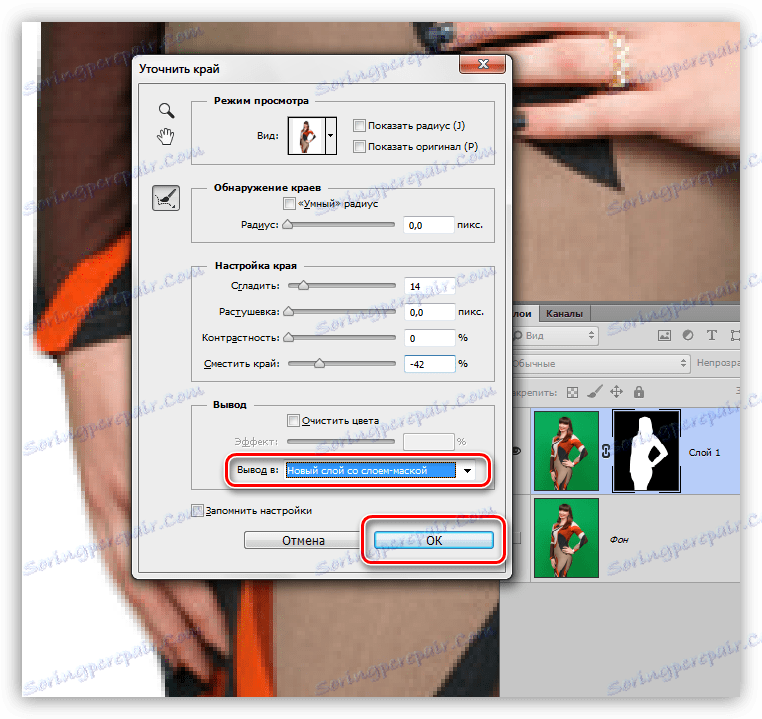
6. Jeśli po wykonaniu tych czynności niektóre obszary nadal będą zielone, można je usunąć ręcznie za pomocą czarnego pędzla, pracując nad maską.
Inny sposób pozbycia się aureoli opisany jest szczegółowo w lekcji, której link jest przedstawiony na początku artykułu.
W ten sposób udało nam się pozbyć zielonego tła na zdjęciu. Ta metoda jest dość skomplikowana, ale wyraźnie pokazuje zasadę pracy z kanałami podczas usuwania jednokolorowych części obrazu.